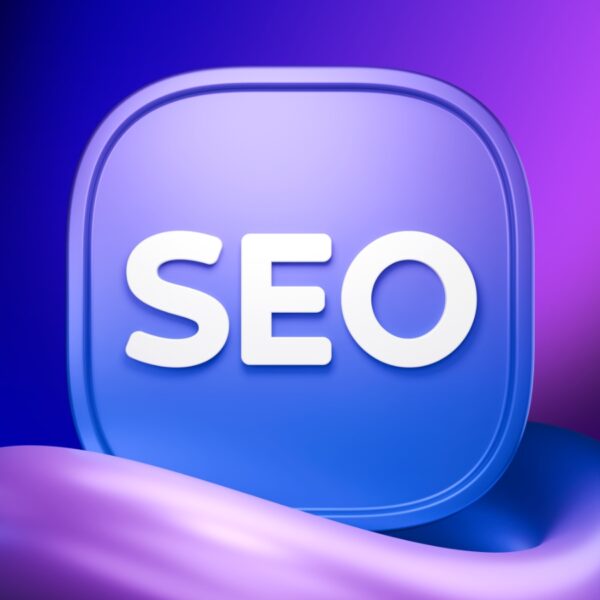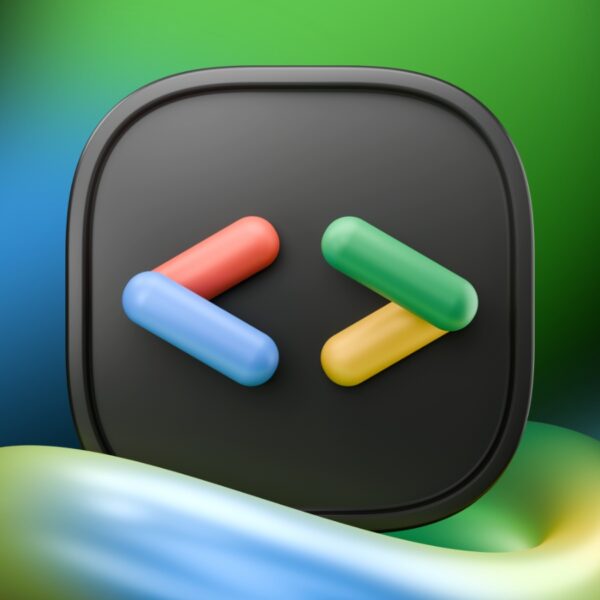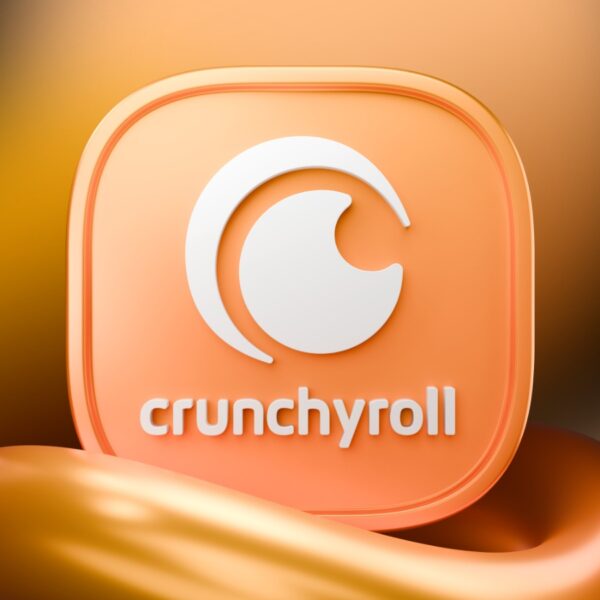اگر به دنبال راهی ساده و امن برای مدیریت و پشتیبانگیری از عکسها و ویدیوهای خود هستید، آیکلود فوتوز (iCloud Photos) بهترین ابزار برای شماست. با استفاده از این سرویس، میتوانید تمام خاطرات ارزشمند خود را در فضای ابری ذخیره کرده و به راحتی آنها را در دستگاههای مختلف خود، از جمله آیفون، آیپد، مک، اپل تیوی و حتی Vision Pro، همگامسازی کنید.
آیکلود فوتوز به شما این امکان را میدهد که تمام محتوای بصری خود از جمله عکسهای معمولی، اسکرینشاتها، ویدیوها و حتی Live Photos و Memories را به صورت امن در فضای ابری ذخیره کنید. راهاندازی این سرویس بسیار ساده است و پس از فعالسازی، هر تغییری که روی یک دستگاه ایجاد کنید (مانند اضافه، ویرایش یا حذف یک عکس)، به صورت خودکار در تمام دستگاههای دیگرتان که از همان حساب کاربری اپل استفاده میکنند، اعمال میشود؛ این همگامسازی مداوم، تجربهای یکپارچه و بیدردسر را برای شما فراهم میکند.
چه محتوایی در آیکلود فوتوز همگامسازی میشود؟
یکی از مزایای بزرگ آیکلود فوتوز، پوشش گسترده انواع محتوا است؛ این سرویس تمام موارد زیر را از اپلیکیشن Photos اپل، همگامسازی میکند:
- انواع عکسها: شامل فرمتهای رایج مانند HEIF، JPEG، RAW، PNG، GIF و TIFF.
- عکسهای اختصاصی اپل: مانند Live Photos، عکسهای پانوراما و عکسهای حالت پرتره.
- ویدیوها: شامل ویدیوهای معمولی (HEVC و MP4)، حرکت آهسته (Slow-motion)، تایملپس (Time-lapse) و ویدیوهای سینمایی (Cinematic).
- اسکرینشاتها و ضبطهای صفحه (Screen recordings).
- عکسها و ویدیوهای فضایی (Spatial) که برای Vision Pro طراحی شدهاند.
علاوه بر این، آیکلود فوتوز نه تنها فایلهای شما، بلکه ساختار کتابخانهتان را نیز همگامسازی میکند؛ این شامل سازماندهی بر اساس روزها، ماهها و سالها، Memories (خاطرات خودکار)، و دادههای چهره برای شناسایی افراد و حیوانات خانگی است. این ویژگی باعث میشود که همیشه بتوانید به همان شکلی که عکسهای خود را مرتب کردهاید، در هر دستگاهی به آنها دسترسی داشته باشید.
از آنجا که فضای رایگان اپل برای ذخیره تمام عکسها کافی نیست، ممکن است به فضای بیشتری نیاز داشته باشید؛ با خرید اشتراک فضای آیکلود پلاس iCloud Plus میتوانید به راحتی ظرفیت ذخیرهسازی خود را افزایش دهید.
پیشنیازهای استفاده از آیکلود فوتوز
قبل از شروع، مطمئن شوید که شرایط لازم برای استفاده از این سرویس را دارید؛ برای بهرهمندی کامل آیکلود فوتوز، به سه چیز اصلی نیاز دارید:
- حساب کاربری اپل (Apple Account): این حساب، دروازه ورود شما به تمام خدمات اپل از جمله آیکلود است.
- فضای ذخیرهسازی کافی در آیکلود: هر حساب اپل به طور پیشفرض ۵ گیگابایت فضای ذخیرهسازی رایگان دارد. اگر حجم عکسها و ویدیوهایتان بیشتر از این مقدار باشد، نیاز به خرید فضای بیشتر خواهید داشت.
- اتصال اینترنت پایدار: یک اتصال اینترنتی با سرعت مناسب برای آپلود و همگامسازی فایلها ضروری است، به خصوص در اولین همگامسازی که حجم دادهها بسیار زیاد است.
مزایای کلیدی استفاده از آیکلود فوتوز
آیکلود فوتوز ابزاری قدرتمند است که مزایای قابل توجهی برای کاربران اپل به همراه دارد:
- پشتیبانگیری امن از خاطرات شما: تمام عکسها و ویدیوهای ارزشمند شما به صورت خودکار و امن در فضای ابری ذخیره میشوند؛ این کار تضمین میکند که حتی در صورت آسیب دیدن یا گم شدن دستگاه، خاطراتتان محفوظ بمانند.
- همگامسازی بیدردسر: با فعالسازی این سرویس، اپلیکیشن Photos در تمام دستگاههای شما به صورت یکپارچه کار میکند. هر عکسی که در آیفون خود بگیرید، بلافاصله در آیپد و مک شما نیز قابل دسترسی است.
- بهبود مدیریت فضای ذخیرهسازی: با ویژگی “Optimize Storage”، نسخههای با وضوح کامل عکسها در iCloud ذخیره میشوند و تنها نسخههای کمحجم آنها روی دستگاه شما باقی میمانند. این ویژگی به شما کمک میکند تا فضای داخلی دستگاه خود را آزاد نگه دارید، بدون اینکه کیفیت اصلی عکسهایتان را از دست بدهید.
- دسترسی آسان از هر کجا: علاوه بر دستگاههای اپل، میتوانید به عکسهای همگامسازی شده خود از طریق وبسایت iCloud و حتی در رایانههای ویندوزی دسترسی داشته باشید.
- انتقال فایل بدون زحمت: دیگر نیازی به استفاده از ابزارهایی مانند AirDrop برای انتقال عکسها بین دستگاههای خود ندارید؛ آیکلود فوتوز این کار را به صورت خودکار برایتان انجام میدهد.
- همگامسازی ویرایشها: هرگونه ویرایش یا حاشیهنویسی که روی یک عکس انجام میدهید، به صورت خودکار در تمام دستگاههای دیگرتان همگامسازی میشود و همیشه آخرین نسخه از فایل را در اختیار دارید.
معایب استفاده از آیکلود فوتوز
آیکلود فوتوز ابزاری بسیار قدرتمند است، اما مانند هر سرویس دیگری، محدودیتها و معایب خاص خود را دارد که بهتر است پیش از استفاده از آن، کاملا با آنها آشنا باشید.
- مصرف فضای ذخیرهسازی آیکلود: یکی از اصلیترین معایب آیکلود فوتوز این است که تمام عکسها و ویدیوهای شما، مستقیما از فضای ذخیرهسازی آیکلود شما کم میکنند. هر حساب کاربری اپل، تنها ۵ گیگابایت فضای رایگان دارد که این فضا بین iCloud Photos، iCloud Drive، پشتیبانگیری از دستگاهها و دادههای برنامههای مختلف به اشتراک گذاشته میشود. این مقدار برای اکثر کاربران بسیار ناچیز است و با توجه به حجم بالای عکسها و ویدیوهای امروزی، این فضای رایگان به سرعت پر میشود. در این صورت، برای ادامه همگامسازی، مجبور به خرید فضای ذخیرهسازی اضافی خواهید بود. هزینهها از ۱ دلار در ماه برای ۵۰ گیگابایت شروع شده و تا ۶۰ دلار در ماه برای ۱۲ ترابایت افزایش مییابد. برای راهنمایی کامل در این زمینه، میتوانید مقاله آموزش افزایش حجم و فضای آیکلود با خرید اشتراک +iCloud را مطالعه کنید.
- محدودیتهای دانلود: اگر روزی تصمیم بگیرید تمام عکسهای خود را از آیکلود خارج کنید، ممکن است با یک چالش بزرگ روبرو شوید. اپل امکان دانلود یکجای کل کتابخانه را از طریق وبسایتcom فراهم نکرده و شما را به دانلود حداکثر ۱۰۰۰ مورد در هر بار محدود میکند. این به این معنی است که اگر هزاران عکس و ویدیو در آیکلود دارید، باید به صورت دستی و در دستههای ۱۰۰۰ تایی این کار را انجام دهید. برای دانلود حجم زیاد دادهها، تنها راه کارآمد، درخواست کل دادهها از اپل است که این فرآیند نیز ممکن است چند روز طول بکشد.
- عدم همگامسازی انتخابی: یکی دیگر از نقاط ضعف آیکلود فوتوز، نبود گزینه همگامسازی انتخابی است. هنگامی که این سرویس را فعال میکنید، تمام محتوای موجود در برنامه Photos، از جمله اسکرینشاتها و عکسهای خصوصی، به صورت خودکار در آیکلود آپلود شده و در تمام دستگاههای متصل به حساب شما نمایش داده میشوند. برای مثال، اگر یک اسکرینشات از اطلاعات بانکی خود بگیرید، بدون هیچ تاخیری در مکبوک یا آیپد شما نیز ظاهر خواهد شد. برای جلوگیری از این اتفاق، باید از راهکارهای جایگزین مانند ذخیره فایلها در پوشههای محلی یا استفاده از برنامههای شخص ثالث استفاده کنید.
- تاخیر در دسترسی به فایلهای اصلی: اگر به دلیل کمبود فضای ذخیرهسازی دستگاه، از گزینه “Optimize Storage” استفاده میکنید، برای دسترسی به نسخه با کیفیت اصلی یک عکس یا ویدیو، باید منتظر بمانید تا فایل از آیکلود دانلود شود. این تأخیر میتواند در زمان ویرایش ویدیوهای بزرگ یا ارسال عکسها به دوستان، به خصوص با یک اتصال اینترنت کند، آزاردهنده باشد. این انتظار ممکن است تجربه کاربری را مختل کند و مانع از دسترسی فوری شما به فایلهایتان شود.
نحوه تنظیم و استفاده از آیکلود فوتوز
اپل معمولا این قابلیت را هنگام راهاندازی یک آیفون، آیپد، مک یا ویژن پرو جدید به صورت خودکار فعال میکند؛ اما اگر میخواهید آن را به صورت دستی فعال کنید، میتوانید مراحل زیر را دنبال کنید:
در آیفون، آیپد و ویژن پرو
برای فعالسازی آیکلود فوتوز در دستگاههای iOS و visionOS، مراحل زیر را دنبال کنید:
- برنامه تنظیمات (Settings) را باز کنید.
- روی نام حساب کاربری اپل (Apple Account) خود در بالای صفحه ضربه بزنید.
- به بخش iCloud و سپس Photos بروید.
اگر به دنبال راهی سریعتر هستید، در صفحه اصلی تنظیمات، روی iCloud ضربه بزنید و سپس به Photos بروید. یا میتوانید در پایین صفحه تنظیمات روی Apps ضربه زده و در صفحه بعدی، Photos را انتخاب کنید تا به تنظیمات مربوطه دسترسی پیدا کنید.
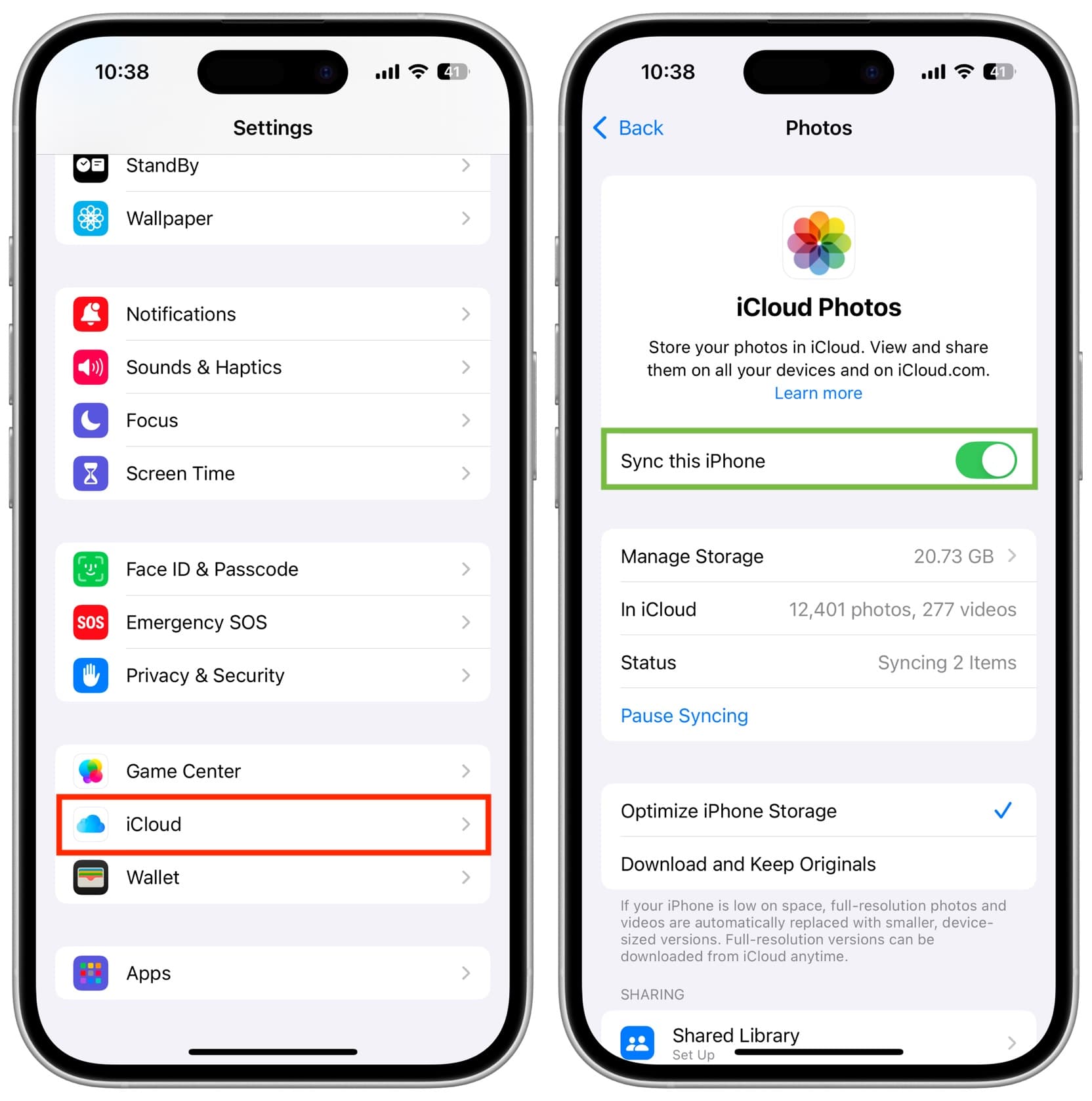
آموزش فعال کردن iCloud Photos در آیفون
- کلید کنار Sync this iPhone یا iCloud Photos را روشن کنید تا فرآیند همگامسازی آغاز شود.
- پس از فعالسازی، با دو گزینه کلیدی روبرو خواهید شد:
- بهینهسازی فضای ذخیرهسازی آیفون (Optimize iPhone Storage): این گزینه برای حفظ فضای آزاد دستگاه شما طراحی شده است. با فعال کردن آن، نسخههای اصلی و با وضوح بالا از عکسها و ویدیوهای شما در آیکلود ذخیره میشوند، در حالی که نسخههای کمحجم و فشرده آنها به صورت محلی در دستگاه باقی میمانند. هر زمان که بخواهید یک عکس را ویرایش یا به صورت کامل مشاهده کنید، دستگاه آن را از آیکلود دانلود خواهد کرد. این بهترین گزینه برای کسانی است که فضای ذخیرهسازی محدودی دارند.
- دانلود و نگه داشتن نسخههای اصلی (Download and Keep Originals): با انتخاب این گزینه، هر عکس و ویدیویی که بگیرید، با وضوح و کیفیت کامل هم در دستگاه شما و هم در آیکلود ذخیره میشود. این کار باعث میشود همیشه به نسخههای اصلی فایلها دسترسی سریع داشته باشید، بدون اینکه نیاز به دانلود مجدد آنها از آیکلود باشد. این گزینه برای کاربرانی مناسب است که فضای ذخیرهسازی کافی در دستگاه خود دارند.
در مک
برای فعالسازی آیکلود فوتوز در مک، مراحل زیر را دنبال کنید:
- برنامه Photos را باز کرده و در نوار منوی بالای صفحه، روی Photos کلیک کنید.
- سپس از منوی کشویی، Settings (تنظیمات) را انتخاب کنید.
- در پنجره باز شده، به تب iCloud بروید.
- در این قسمت، کافی است تیک کادر iCloud Photos را بزنید تا همگامسازی فعال شود.
- پس از فعالسازی، دو گزینه برای مدیریت فضای ذخیرهسازی پیش رو دارید:
- Download Originals to this Mac (دانلود نسخههای اصلی به این مک): این گزینه تمام عکسها و ویدیوها را با کیفیت و وضوح کامل روی مک شما ذخیره میکند. این انتخاب برای کاربرانی مناسب است که فضای ذخیرهسازی کافی دارند و میخواهند همیشه به فایلهای اصلی دسترسی سریع و آفلاین داشته باشند.
- Optimize Mac Storage (بهینهسازی فضای ذخیرهسازی مک): این گزینه برای صرفهجویی در فضای هارد مک شما طراحی شده است. فایلهای اصلی به iCloud منتقل شده و نسخههای کمحجم و بهینهسازی شده آنها روی مک باقی میمانند؛ هر زمان که نیاز به نسخه اصلی یک فایل داشته باشید، به صورت خودکار از iCloud دانلود خواهد شد.
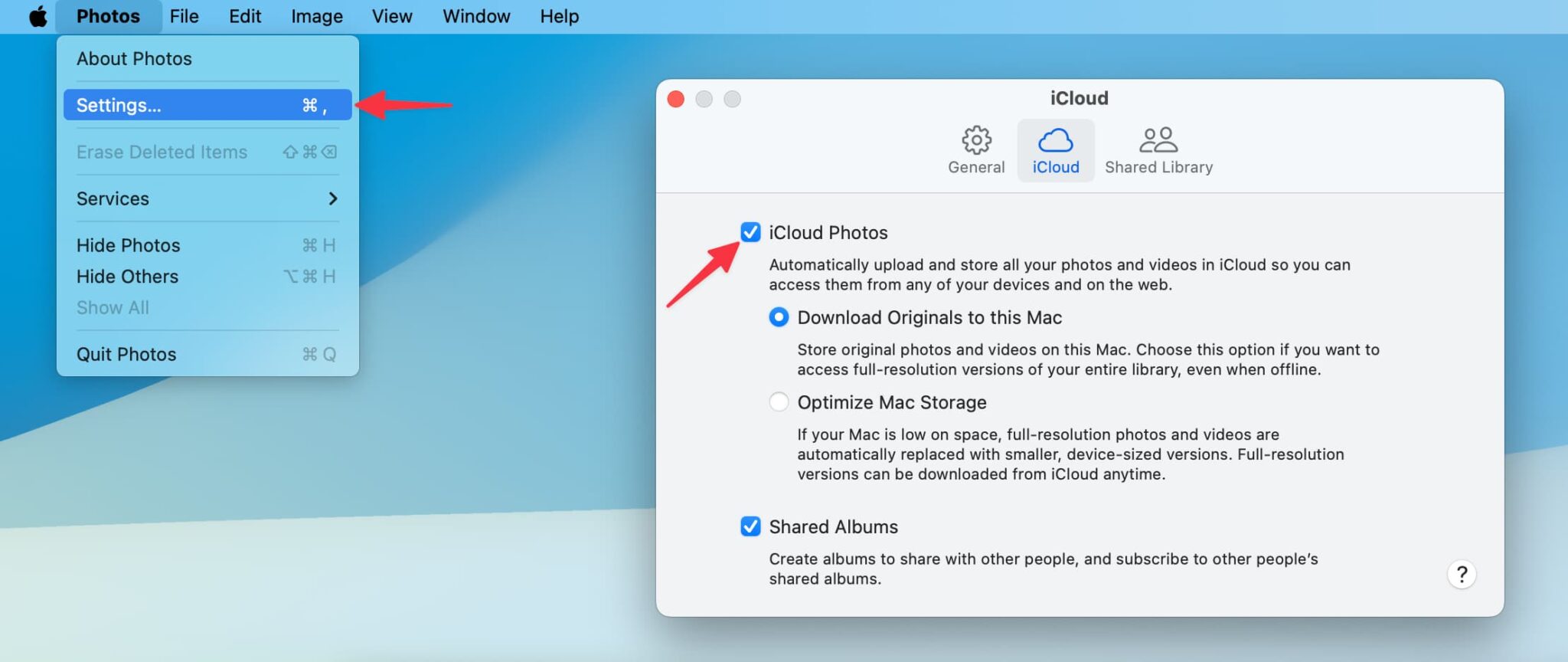
تصویر فعال بودن iCloud Photos در مک
در اپل تیوی
اپل تیوی به صورت پیشفرض برنامه Photos را در اختیار شما قرار میدهد، اما برای نمایش عکسها و ویدیوهای شخصی، نیاز به فعالسازی آیکلود فوتوز دارد. این فرآیند معمولا در اولین باری که برنامه Photos را باز میکنید، به شما پیشنهاد میشود، اما اگر این مرحله را رد کردید، میتوانید به صورت دستی آن را روشن کنید.
- برنامه تنظیمات (Settings) را باز کنید. این برنامه را در صفحه اصلی اپل تیوی خود پیدا کنید و با کنترل از راه دور روی آن کلیک کنید.
- به بخش کاربران و حسابها (Users and Accounts) بروید. این قسمت، تمام حسابهای کاربری متصل به اپل تیوی شما را مدیریت میکند.
- حساب کاربری پیشفرض خود را انتخاب کنید. این مرحله بسیار مهم است، زیرا آیکلود فوتوز تنها با حساب اصلی و پیشفرض اپل تیوی کار میکند. بنابراین، مطمئن شوید که حسابی را انتخاب میکنید که اپل آیدی شما به آن متصل است. این سرویس با حسابهای کاربری اضافه که به صورت مهمان یا برای دیگر اعضای خانواده تنظیم شدهاند، کار نمیکند.
- گزینه Photos را انتخاب کرده و آیکلود فوتوز را روشن کنید. با روشن کردن این گزینه، اپل تیوی به iCloud شما متصل میشود و شروع به دریافت دادههای عکسها و ویدیوهایتان میکند.
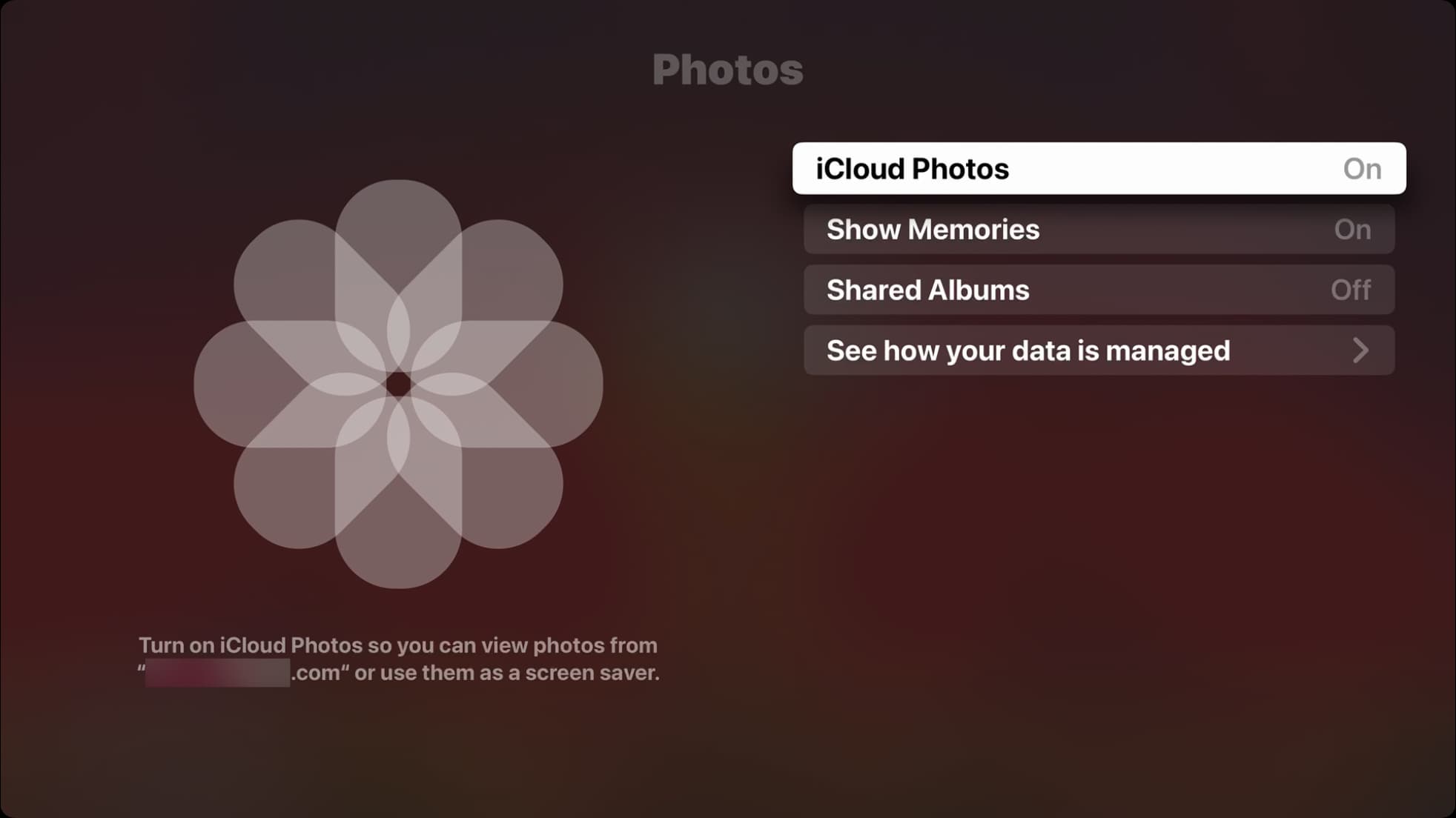
فعال شدن iCloud Photos در اپل تیوی
- اعلان تایید روی آیفون یا آیپد. پس از روشن کردن، یک اعلان پاپآپ روی آیفون یا آیپد شما ظاهر میشود که از شما میپرسد آیا میخواهید به این اپل تیوی اجازه دسترسی به آیکلود فوتوز خود را بدهید. این تایید امنیتی برای اطمینان از دسترسی شما به دادههاست؛ اعلان را تایید کنید تا همگامسازی آغاز شود.
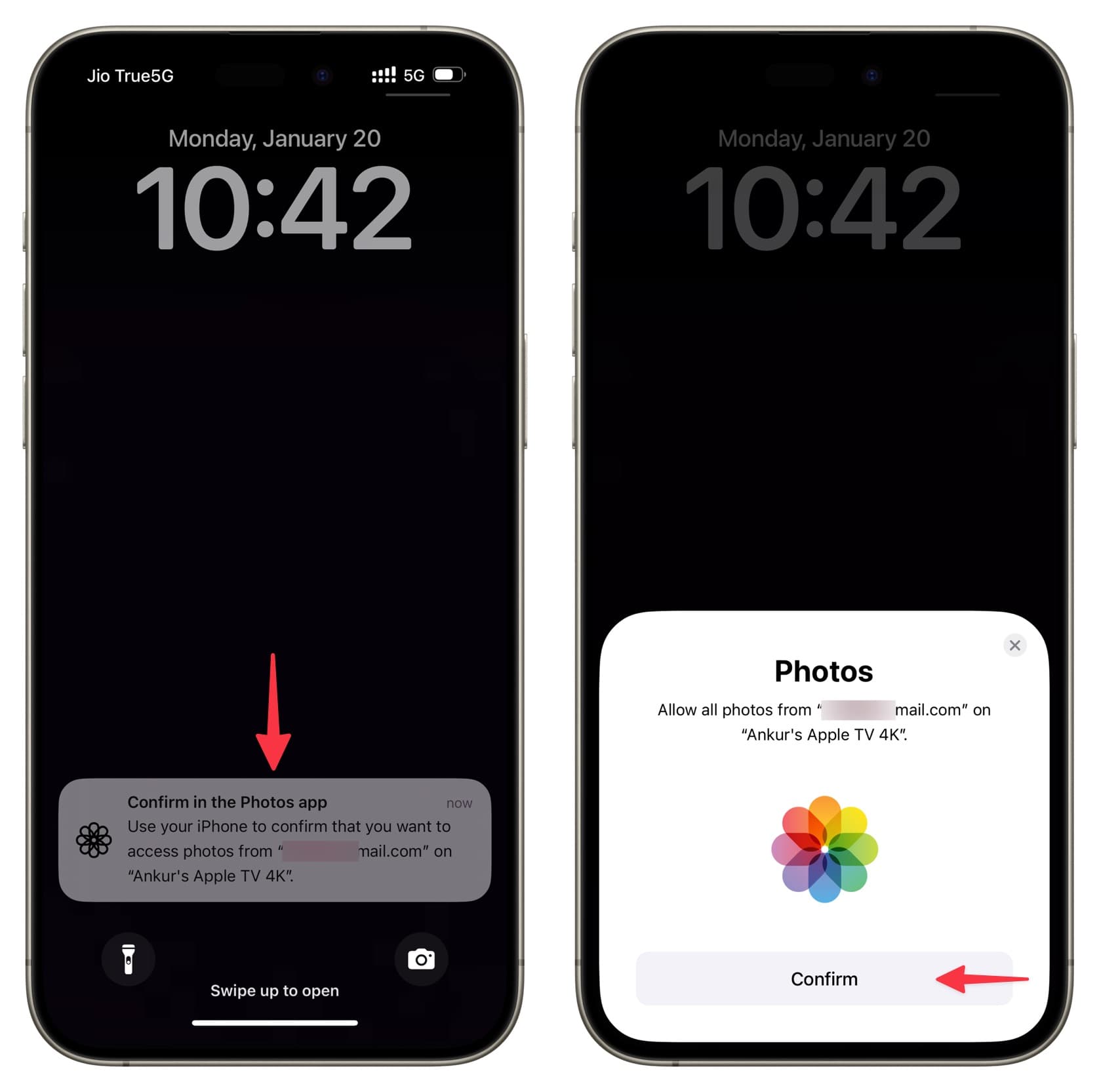
تأیید در آیفون برای فعال کردن iCloud Photos در اپل تیوی
نکته مهم: عملکرد آیکلود فوتوز در اپل تیوی با آیفون یا مک متفاوت است. این سرویس در اپل تیوی فقط برای مشاهده است. شما نمیتوانید عکسها را ویرایش کنید، آنها را حذف کنید، یا موارد جدیدی را به کتابخانه خود اضافه کنید. اپل تیوی صرفا یک پلتفرم برای نمایش خاطرات شما روی یک صفحه بزرگ است.
در iCloud.com
شما میتوانید عکسها و ویدیوها را از طریق هر مرورگر وبی به آیکلود فوتوز اضافه کنید. این روش برای زمانی مناسب است که میخواهید فایلها را از یک کامپیوتر غیر اپل یا از جایی که به دستگاههای شخصی خود دسترسی ندارید، آپلود کنید.
- با استفاده از مرورگر وب خود در کامپیوتر یا آیپد به آدرس iCloud.com/photos بروید.
- با استفاده از اپل آیدی (Apple ID) و رمز عبور خود وارد شوید.
- پس از ورود، روی دکمه آپلود (با آیکون یک ابر و فلش رو به بالا) در بالای صفحه کلیک کنید.
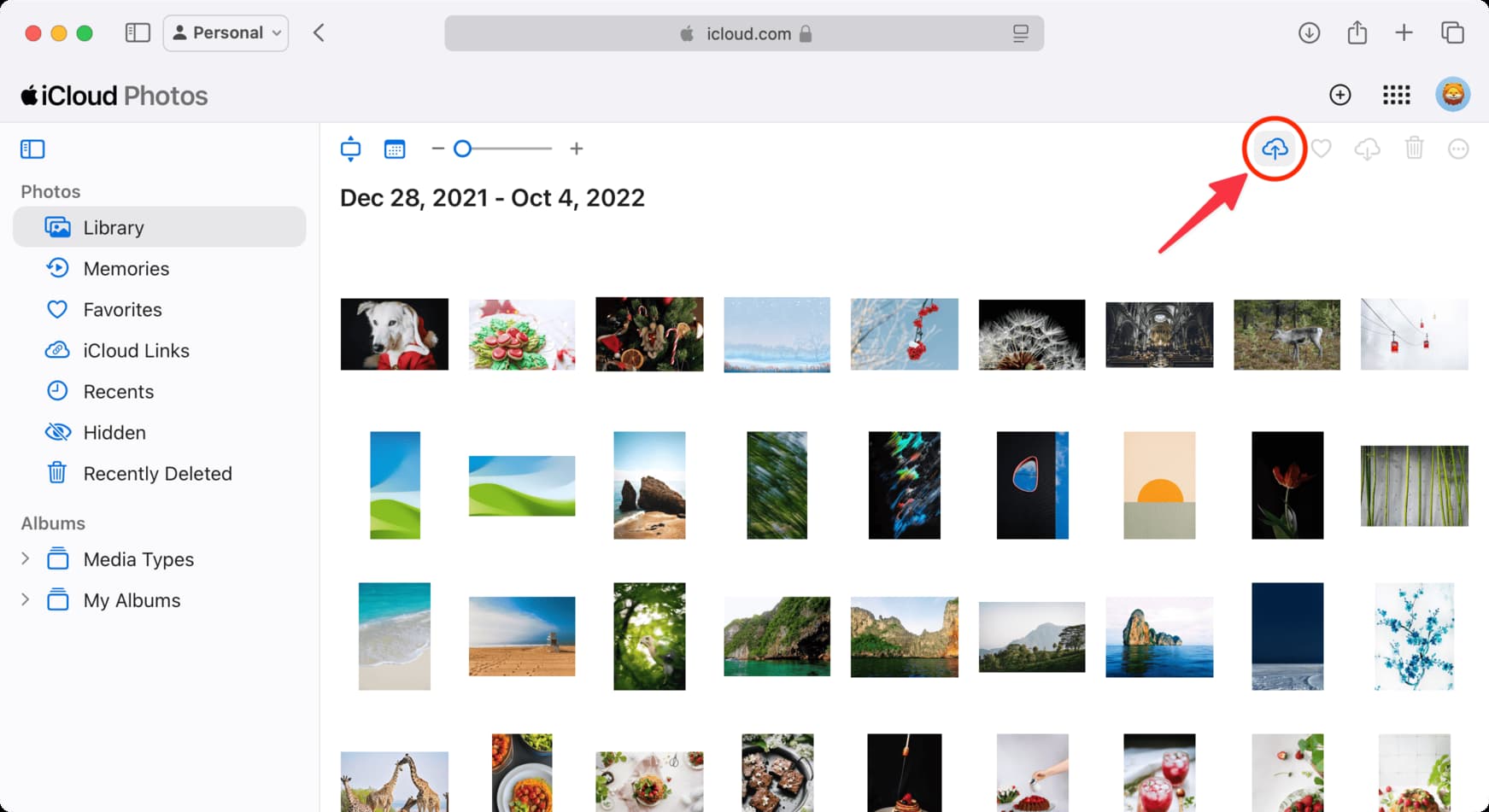
آپلود در iCloud Photos از طریق مرورگر وب
- فایلها را از کامپیوتر خود انتخاب کنید یا آنها را مستقیماً به داخل پنجره مرورگر بکشید و رها کنید.
- منتظر بمانید تا فرآیند آپلود کامل شود؛ در طول این مدت، از بستن تب مرورگر خودداری کنید تا آپلود با موفقیت انجام شود. پس از آپلود، فایلهای شما به طور خودکار با تمام دستگاههایتان که آیکلود فوتوز در آنها فعال است، همگامسازی میشوند.
اگر نمیتوانید آیکلود فوتوز را فعال کنید، چه باید کرد؟
اگر هنگام فعالسازی آیکلود فوتوز با مشکل مواجه شدید، دو دلیل اصلی برای این موضوع وجود دارد که در ادامه به جزئیات آنها میپردازیم:
۱. کمبود فضای ذخیرهسازی iCloud
یکی از متداولترین دلایل فعال نشدن آیکلود فوتوز، پر بودن فضای ذخیرهسازی ابری شماست. اپل برای هر حساب کاربری به صورت رایگان ۵ گیگابایت فضا اختصاص میدهد که این فضا بین iCloud Photos، iCloud Drive، پشتیبانگیری از دستگاه و دادههای برنامهها مشترک است. اگر حجم کل عکسها و ویدیوهایتان از این مقدار بیشتر باشد، فرآیند همگامسازی متوقف میشود.
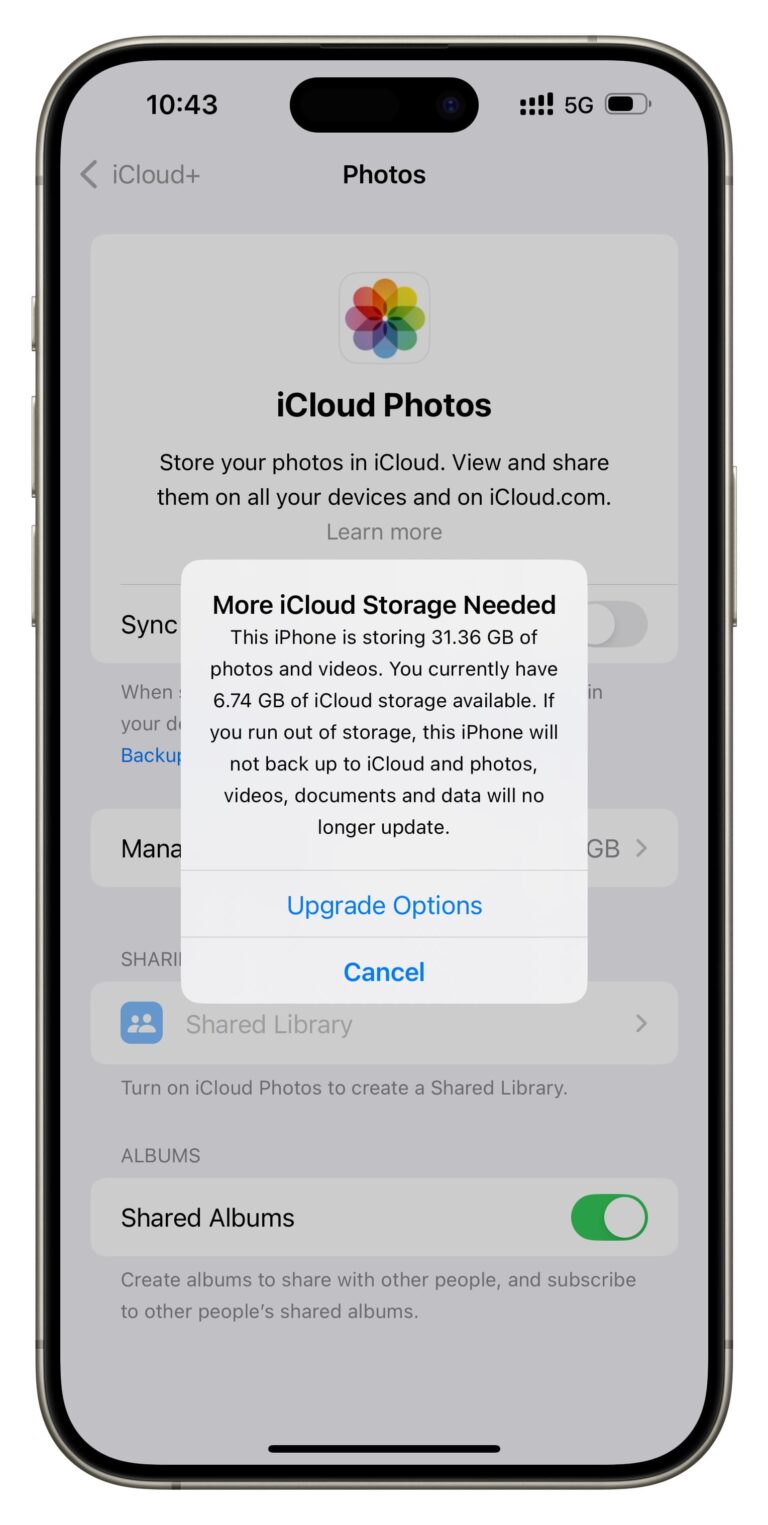
فعال نشدن iCloud Photos به دلیل نیاز به فضای بیشتر در iCloud
برای حل این مشکل، چند راه حل دارید:
- کاهش حجم کتابخانه: به برنامه Photos بروید و عکسها و ویدیوهای غیرضروری را حذف کنید. بعد از حذف، حتماً وارد آلبوم “Recently Deleted” (اخیراً حذف شده) شوید و تمام محتویات آن را برای همیشه پاک کنید تا فضای خالی آزاد شود.
- آزاد کردن فضای iCloud: میتوانید فایلها و پشتیبانهای قدیمی دستگاههای خود را که دیگر به آنها نیازی ندارید، از iCloud حذف کنید؛ این کار به آزاد شدن فضای ذخیرهسازی کمک میکند.
- ارتقا فضای ذخیرهسازی: اگر نمیخواهید چیزی را حذف کنید، بهترین و سادهترین راه خرید فضای ذخیرهسازی بیشتر از اپل است. با ارتقاء به طرحهای iCloud+ یا Apple One میتوانید به فضای ابری بیشتری دسترسی پیدا کنید و به راحتی تمام عکسها و ویدیوهای خود را در آن ذخیره کنید.
۲. دلایل فنی
گاهی اوقات، مشکلات نرمافزاری یا اتصالی مانع از فعال شدن آیکلود فوتوز میشوند. در این شرایط، مراحل زیر را به ترتیب امتحان کنید تا مشکل برطرف شود:
- بررسی اتصال به اینترنت: مطمئن شوید که دستگاه شما به یک اتصال اینترنت پایدار و پرسرعت متصل است؛ برای همگامسازی اولیه که حجم دادهها بالاست، استفاده از وایفای قوی به جای دیتای سیمکارت توصیه میشود.
- اجبار به خروج از برنامه: برنامه Settings یا Photos را به طور کامل ببندید (Force Quit) و دوباره آن را باز کنید؛ این کار میتواند باگهای موقت را برطرف کند.
- راهاندازی مجدد دستگاه: یک راهاندازی مجدد ساده (Restart) برای دستگاههای اپل (آیفون، آیپد، مک یا اپل تیوی) میتواند بسیاری از مشکلات نرمافزاری را حل کند.
- بهروزرسانی سیستم عامل: همیشه مطمئن شوید که سیستم عامل دستگاه شما به آخرین نسخه موجود بهروزرسانی شده است؛ باگهای مربوط به همگامسازی معمولا در نسخههای جدید رفع میشوند.
- خروج و ورود مجدد به حساب کاربری: از حساب کاربری اپل خود خارج شوید و دوباره وارد شوید؛ این کار به تازهسازی ارتباط بین دستگاه و سرورهای iCloud کمک میکند.
- بازنشانی تنظیمات: اگر هیچکدام از راههای بالا جواب نداد، آخرین راه حل، بازنشانی تمام تنظیمات دستگاه است. این کار تنظیمات شبکه و سیستم را به حالت پیشفرض باز میگرداند، بدون اینکه فایلهای شخصی شما حذف شوند. پس از انجام این کار، مجدداً برای فعالسازی iCloud Photos تلاش کنید.
پس از فعال کردن آیکلود فوتوز چه اتفاقی میافتد؟
پس از فعال کردن آیکلود فوتوز، فرآیند همگامسازی آغاز میشود و تغییرات زیر را تجربه خواهید کرد:
چه اتفاقی پس از فعالسازی میافتد؟
- آپلود اولیه: تمام عکسها و ویدیوهای موجود در کتابخانه برنامه Photos دستگاه شما به iCloud آپلود میشوند؛ این شامل تمام آلبومها، Live Photos و حتی ویدیوهای با وضوح بالا است.
- همگامسازی دوطرفه: پس از تکمیل آپلود اولیه، هر فایل جدیدی که در برنامه Photos در یکی از دستگاههایتان (مثلا آیفون) اضافه یا حذف کنید، به صورت خودکار در تمام دستگاههای دیگرتان (مانند مک یا آیپد) نیز همگامسازی میشود. این فرآیند به صورت بیوقفه کار میکند.
نکات مهم برای همگامسازی موفق
فرآیند همگامسازی، به ویژه در اولین بار که کتابخانه بزرگی دارید، ممکن است زمانبر باشد؛ برای اینکه این فرآیند به بهترین نحو و بدون وقفه انجام شود، این نکات را در نظر بگیرید:
- به آن زمان بدهید: پس از فعالسازی، به iCloud Photos اجازه دهید کار خود را در پسزمینه انجام دهد و چند روزی به آن کاری نداشته باشید؛ نیازی نیست که مدام وضعیت همگامسازی را چک کنید.
- اتصال به برق و اینترنت: برای تسریع در فرآیند، دستگاه خود را در طول شب به برق و یک شبکه Wi-Fi متصل نگه دارید. این کار به iCloud Photos اجازه میدهد تا به صورت بهینه و بدون نگرانی از مصرف باتری، آپلود و دانلود را انجام دهد.
- از حالت کممصرف پرهیز کنید: مطمئن شوید که Low Power Mode (حالت کممصرف) خاموش است، زیرا این حالت میتواند همگامسازی خودکار را متوقف کند تا در مصرف باتری صرفهجویی شود.
بررسی وضعیت همگامسازی iCloud Photos
میتوانید به راحتی پیشرفت فرآیند همگامسازی را در هر یک از دستگاههای خود بررسی کنید و در صورت نیاز آن را متوقف یا از سر بگیرید. این کار به شما اطمینان میدهد که عکسها و ویدیوهایتان به درستی در حال پشتیبانگیری و همگامسازی هستند.
در آیفون و آیپد
برای بررسی وضعیت همگامسازی در آیفون یا آیپد، دو روش اصلی وجود دارد که به شما اطلاعات متفاوتی میدهند:
- روش اول: بررسی از طریق تنظیمات (Settings)
- به Settings (تنظیمات) بروید.
- در بالای صفحه، روی نام Apple Account خود ضربه بزنید.
- سپس به مسیر iCloud > Photos بروید.
- در این بخش، میتوانید جزئیات مربوط به فضای اشغالشده توسط iCloud Photos، تعداد دقیق عکسها و ویدیوهای همگامسازیشده و همچنین وضعیت فعلی همگامسازی (مانند “در حال آپلود…” یا “بهروزرسانی کامل”) را مشاهده کنید. این روش برای مشاهده یک نمای کلی و دقیق از وضعیت همگامسازی مناسب است.
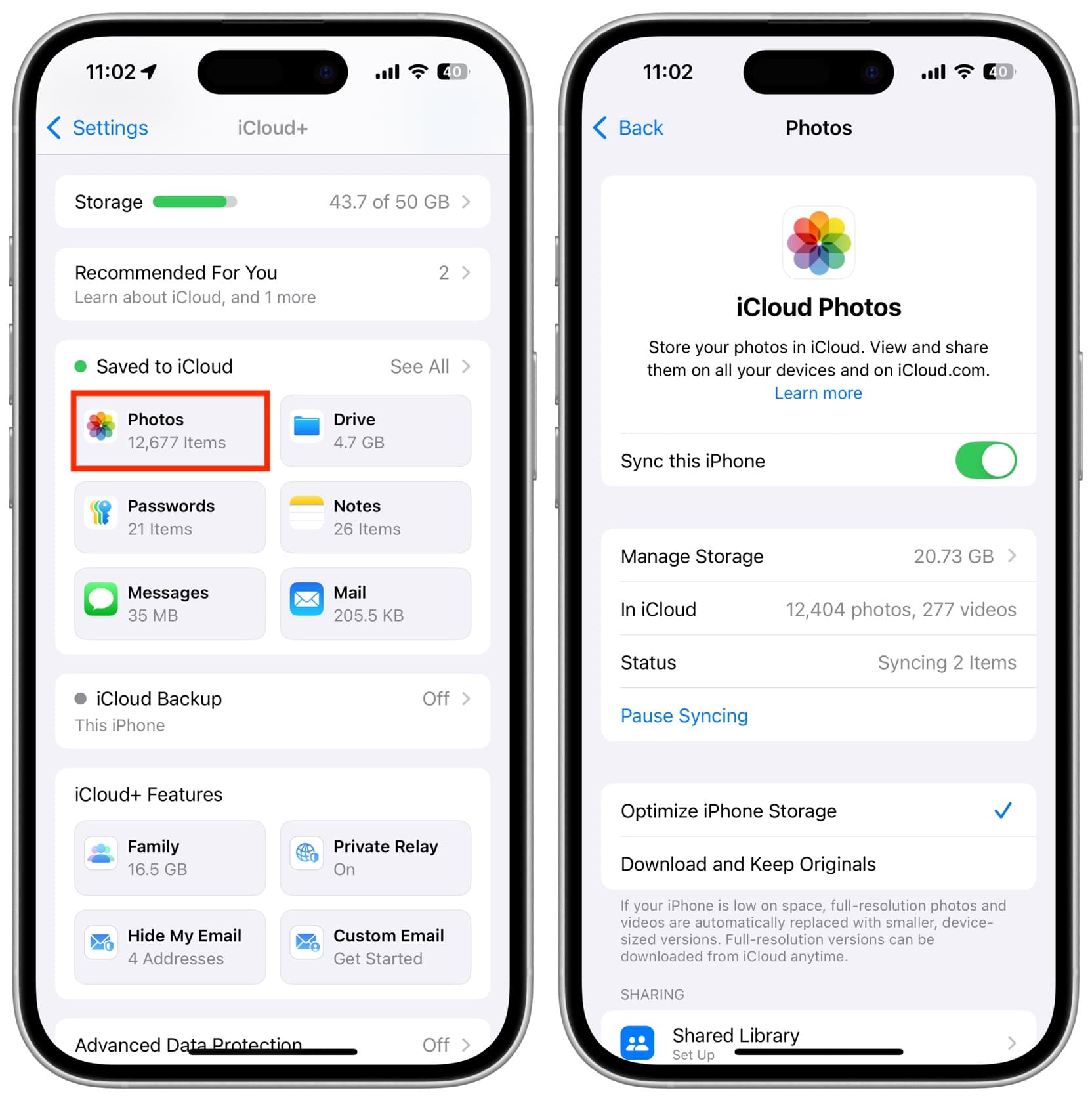
توقف همگامسازی iCloud Photos از طریق برنامه تنظیمات در آیفون
- روش دوم: بررسی از طریق برنامه Photos
- برنامه Photos را باز کنید.
- در بخش Library (کتابخانه)، روی آلبوم All Photos (همه عکسها) کلیک کنید.
- سپس روی عکس پروفایل خود در گوشه بالا سمت راست ضربه بزنید.
- در اینجا، میتوانید وضعیت همگامسازی را به صورت لحظهای ببینید. این روش برای مشاهده سریع پیشرفت کار و همچنین در دسترس بودن گزینههایی برای توقف یا از سرگیری موقت همگامسازی کاربردی است.
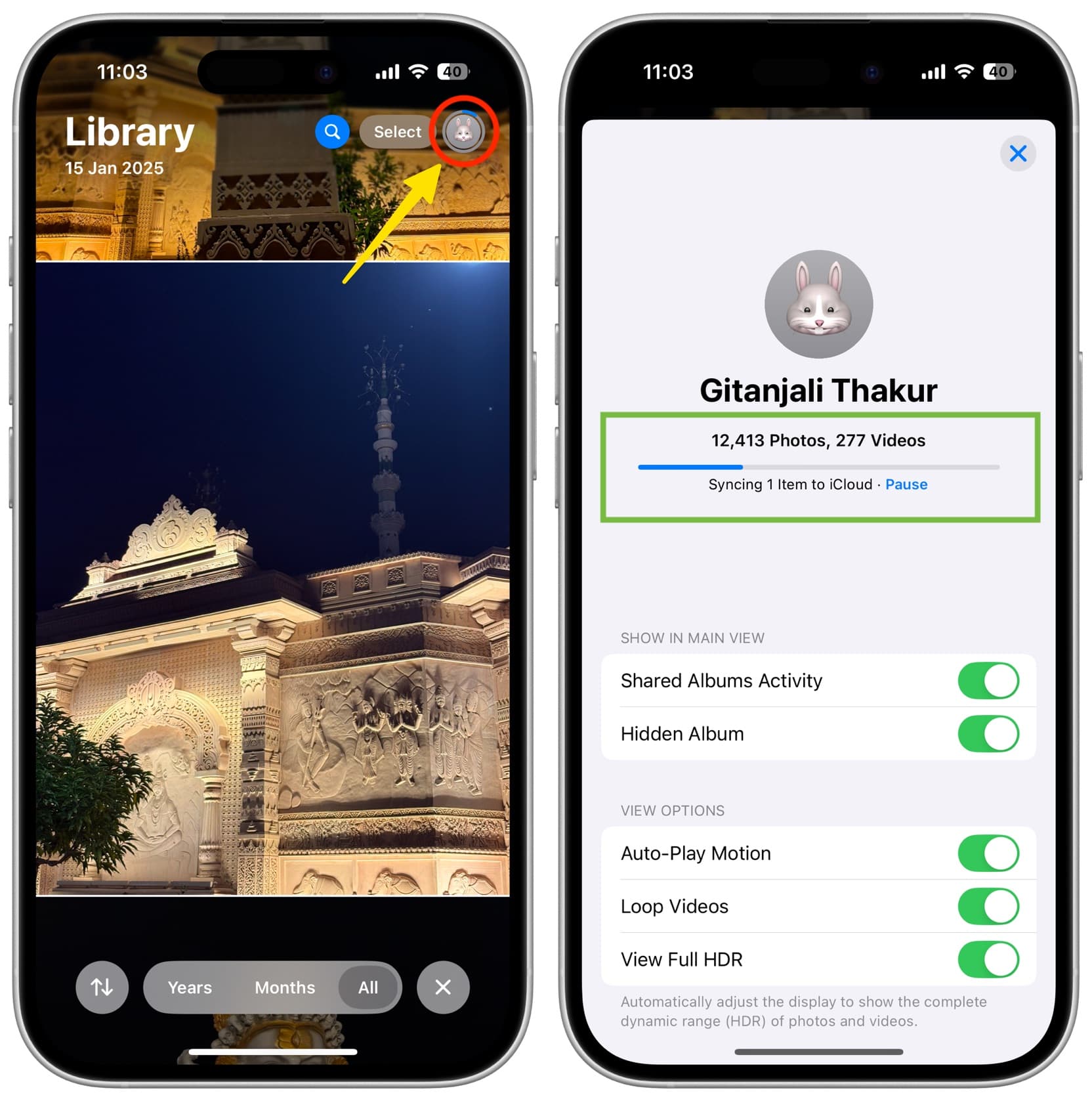
مشاهده وضعیت همگامسازی iCloud Photos در برنامه Photos آیفون
در مک
در مک، وضعیت همگامسازیآیکلود فوتوز به سادگی و به صورت مستقیم در داخل برنامه Photos قابل مشاهده است:
- برنامه Photos را باز کنید.
- به بخش Library (کتابخانه) و سپس به تب All Photos (همه عکسها) بروید.
- در پایین این صفحه، یک نوار وضعیت کوچک نمایش داده میشود که پیشرفت همگامسازی را نشان میدهد. این نوار به شما اطلاع میدهد که چه تعداد عکس و ویدیو در حال آپلود یا دانلود هستند و وضعیت کلی همگامسازی چگونه است.
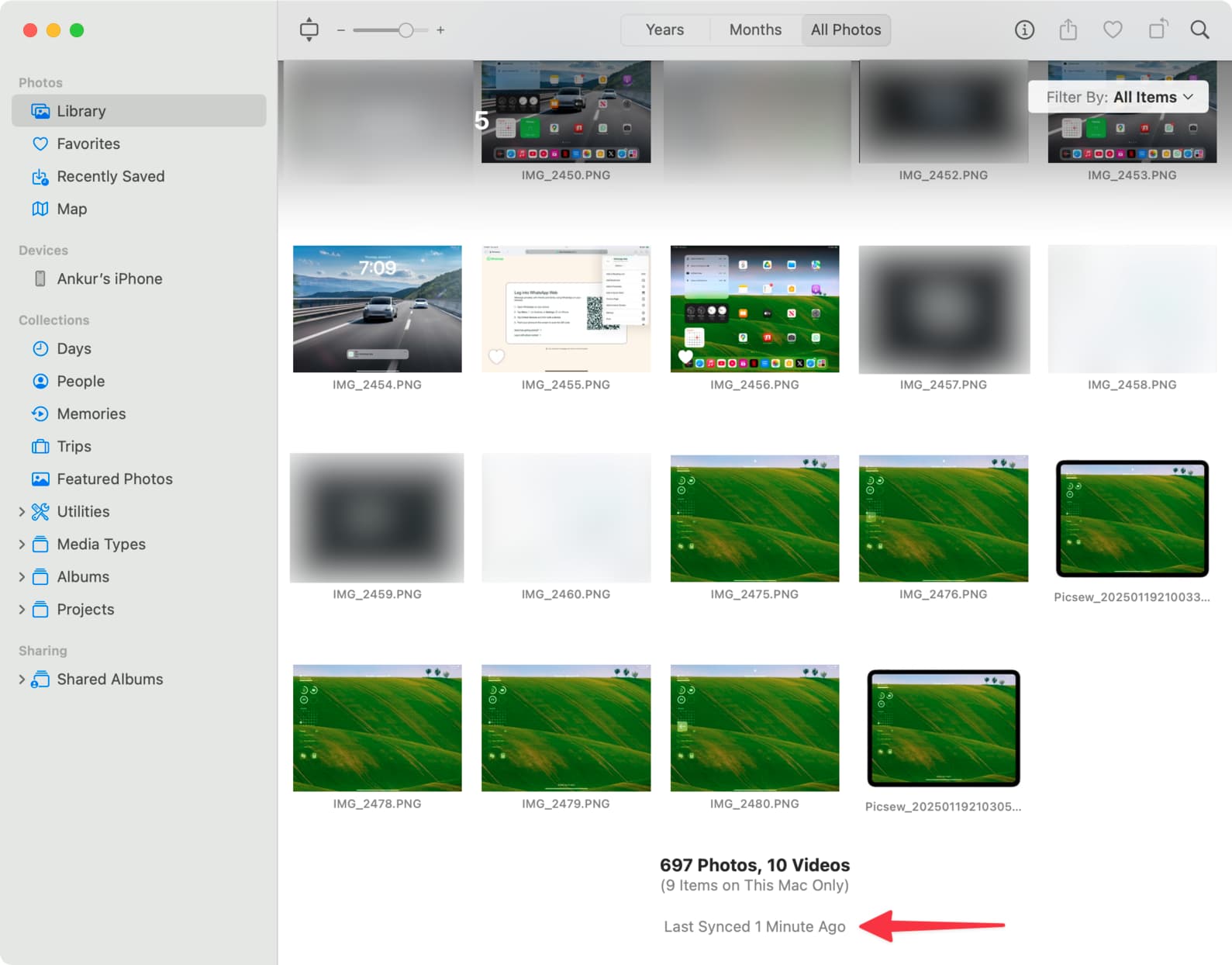
وضعیت همگامسازی iCloud Photos در برنامه Photos مک
مشاهده تمام تصاویر و ویدیوهای ذخیره شده درآیکلود فوتوز
تمام آیکلود فوتوز شما در هر دستگاهی که این قابلیت در آن فعال است، در دسترس شما قرار دارد؛ این سرویس دسترسی به عکسها و ویدیوهایتان را بسیار ساده کرده است.
- از طریق دستگاههای اپل: تمام عکسها و ویدیوهای شما به صورت خودکار در برنامه داخلی Photos روی آیفون، آیپد، مک و سایر دستگاههای اپل قابل مشاهده، ویرایش و به اشتراکگذاری هستند. نیازی به انجام کار خاصی نیست؛ کافی است برنامه Photos را باز کنید تا کتابخانه کامل خود را ببینید.
- از طریق وب: همچنین میتوانید از طریق هر مرورگر وب و در هر دستگاهی به کتابخانه خود دسترسی پیدا کنید. کافی است به آدرس iCloud.com/photos بروید، با اپل آیدی و رمز عبور خود وارد شوید و تمام عکسها و ویدیوهای ذخیرهشده خود را مشاهده کنید. این راهکار به خصوص برای زمانی که از یک کامپیوتر عمومی استفاده میکنید یا به دستگاه اپل خود دسترسی ندارید، بسیار کاربردی است.
چگونه برخی از عکسها را به صورت آفلاین نگه داریم
همانطور که میدانید، آیکلود فوتوز یک سرویس همگامسازی جامع است که تمام محتوای برنامه Photos را به صورت کامل و بدون استثنا همگامسازی میکند، حتی موارد مخفی (Hidden items). بنابراین، اگر میخواهید برخی از عکسها یا اسکرینشاتها را به صورت محلی و فقط روی یک دستگاه نگه دارید، باید از یک روش جایگزین استفاده کنید تا مطمئن شوید که به iCloud آپلود نمیشوند.
روش کار به این صورت است:
- اتصال اینترنت را قطع کنید. این اولین و مهمترین قدم است؛ اگر نمیخواهید عکسها به صورت خودکار به iCloud آپلود شوند، باید از آنلاین بودن دستگاه جلوگیری کنید. میتوانید به صورت دستی دیتای موبایل و وایفای را به طور کامل خاموش کنید. اگر به اینترنت نیاز دارید، کافی است دسترسی برنامه Photos به اینترنت را محدود کنید. برای این کار به Settings (تنظیمات) > Apps (برنامهها) > Photos (عکسها) > Cellular Data (دیتای موبایل) بروید و کلید مربوطه را خاموش کنید. این کار مانع از آپلود فوری فایلها میشود.
- فایلها را به صورت محلی ذخیره کنید. پس از گرفتن اسکرینشات یا عکس، برنامه Photos را باز کنید. موارد مورد نظر را انتخاب کرده و روی دکمه اشتراکگذاری ضربه بزنید. سپس در منوی باز شده، گزینه Save to Files (ذخیره در فایلها) را انتخاب کنید. در این مرحله، باید مکانی را برای ذخیره فایلها انتخاب کنید. مطمئن شوید که پوشهای را در بخش “On My iPhone/iPad” (در آیفون/آیپد من) انتخاب میکنید. این کار تضمین میکند که فایلها به صورت محلی در حافظه داخلی دستگاه شما باقی میمانند.
- فایلهای اصلی را حذف کنید. حالا که نسخههای محلی فایلها را در برنامه Files دارید، به برنامه Photos برگردید و این موارد را هم از کتابخانه و هم از پوشه “Recently Deleted” (اخیرا حذف شده) به طور کامل حذف کنید. این کار برای جلوگیری از همگامسازی آنها با iCloud ضروری است.
به این ترتیب، فایلهای شما به صورت محلی در برنامه Files ذخیره میشوند و هیچ فضایی از سهمیه iCloud شما را مصرف نمیکنند. اگر از مک استفاده میکنید، کافی است عکسها و ویدیوهایی را که نمیخواهید همگامسازی شوند، در یک پوشه معمولی روی دسکتاپ یا هر جای دیگری از سیستم خود ذخیره کنید و آنها را به برنامه Photos اضافه نکنید.
خاموش کردن iCloud Photos
شما میتوانید آیکلود فوتوز را به سادگی و به همان روشی که آن را فعال کردید، خاموش کنید؛ اما قبل از این کار، چند نکته مهم وجود دارد که باید به آنها توجه کنید:
- همگامسازی ناقص: اگر آیکلود فوتوز را پیش از اتمام همگامسازی کامل خاموش کنید، کتابخانه شما به صورت ناقص باقی میماند و ممکن است برخی از عکسها و ویدیوهایتان به طور کامل در iCloud آپلود نشده باشند.
- بازگشت به نسخههای اصلی: پس از خاموش کردن آیکلود فوتوز، نسخههای با کیفیت پایین عکسها و ویدیوهایی که روی دستگاهتان ذخیره شدهاند، با نسخههای اصلی که از iCloud دانلود میشوند، جایگزین خواهند شد.
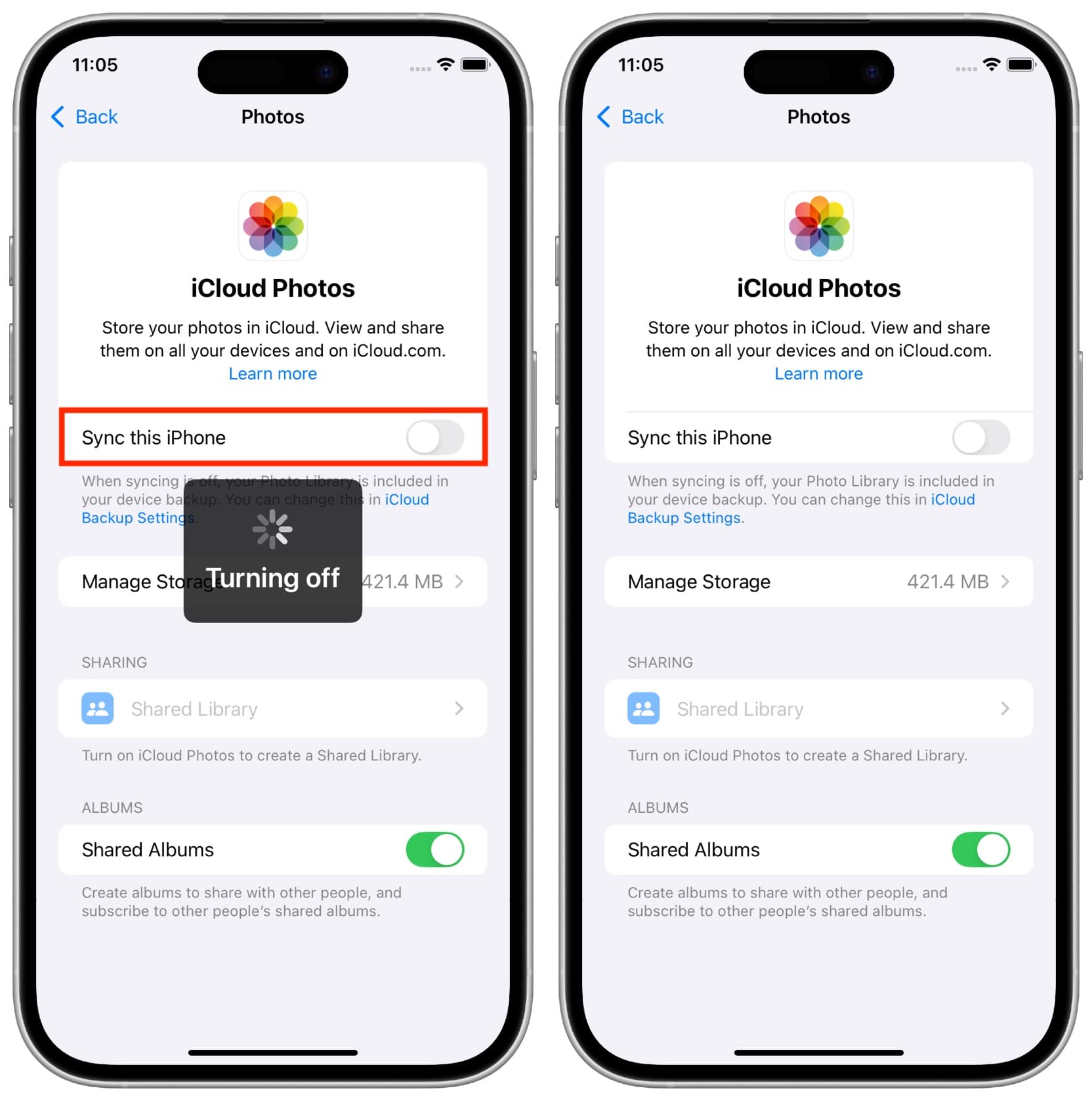
خاموش کردن iCloud Photos
نکات بسیار مهم پس از خاموش کردن
- مهلت ۳۰ روزه: اگر آیکلود فوتوز را در تمام دستگاههای خود خاموش کنید، تنها ۳۰ روز فرصت دارید تا عکسها و ویدیوهای خود را دانلود کنید. پس از این مهلت، تمام فایلهای همگامسازی شده از iCloud به صورت دائمی حذف میشوند و راهی برای بازیابی آنها وجود ندارد.
- تفاوت با سایر سرویسها: این ویژگی آیکلود فوتوز، آن را از سرویسهایی مانند Google Photos و Dropbox متمایز میکند. در آن سرویسها، حتی اگر همگامسازی را غیرفعال کنید، فایلهایتان همچنان در فضای ابری باقی میمانند، اما در iCloud، پس از یک ماه مهلت، اطلاعات شما برای همیشه پاک میشود.
بنابراین، اگر قصد خاموش کردن آیکلود فوتوز را دارید، حتما از پشتیبانگیری کامل و دانلود تمام فایلهای خود مطمئن شوید؛ برای این کار میتوانید از وبسایت icloud.com/photos استفاده کنید.
نتیجهگیری؛ آیکلود فوتوز ابزاری قدرتمند با نکات کلیدی
آیکلود فوتوز یک راهکار جامع و یکپارچه از سوی اپل برای مدیریت عکسها و ویدیوهای شماست. این سرویس با همگامسازی بیدردسر و خودکار محتوای شما در تمام دستگاههای اپل، تجربهای ساده و کارآمد را فراهم میکند. توانایی آن در بهینهسازی فضای ذخیرهسازی دستگاه، امکان دسترسی به عکسها از هر کجا و پشتیبانگیری خودکار از خاطرات ارزشمند، آن را به ابزاری بسیار جذاب تبدیل کرده است.
با این حال، پیش از استفاده کامل، آگاهی از محدودیتهای آن ضروری است. مصرف فضای ذخیرهسازی iCloud، عدم امکان همگامسازی انتخابی و مهلت محدود ۳۰ روزه برای دانلود فایلها پس از غیرفعالسازی، از جمله نکات مهمی هستند که باید به آنها توجه داشت.
در نهایت، آیکلود فوتوز برای کاربرانی که به صورت عمیق در اکوسیستم اپل هستند، انتخابی عالی است. این سرویس با ارائه یک راهکار پشتیبانگیری و همگامسازی خودکار و بدون نیاز به دخالت مداوم، مدیریت خاطرات دیجیتال شما را به یک کار ساده و لذتبخش تبدیل میکند.
سوالات متداول
- آیکلود فوتوز چه تفاوتی با پشتیبانگیری عادی آیفون دارد؟
آیکلود فوتوز فقط عکسها و ویدیوها را به صورت لحظهای همگامسازی میکند، در حالی که پشتیبانگیری عادی یک کپی کامل از کل اطلاعات دستگاه شما (مانند تنظیمات و پیامها) را ذخیره میکند.
- اگر فضای iCloud من پر شود، چه اتفاقی برای عکسهایم میافتد؟
اگر فضای iCloud پر شود، همگامسازی متوقف میشود و عکسها و ویدیوهای جدید آپلود نخواهند شد. برای حل این مشکل باید فضای بیشتری بخرید یا فایلهای قدیمی را پاک کنید.
- آیا میتوانم فقط برخی از آلبومها را با آیکلود فوتوز همگامسازی کنم؟
خیر، آیکلود فوتوز یک سرویس همگامسازی جامع است و تمام محتوای برنامه Photos را همگامسازی میکند. نمیتوانید به صورت انتخابی فقط برخی از آلبومها را انتخاب کنید.
- بعد از خاموش کردن آیکلود فوتوز، آیا عکسهایم از آیکلود پاک میشوند؟
بله، اگر آن را در تمام دستگاهها خاموش کنید، عکسها به مدت ۳۰ روز در آیکلود میمانند و بعد از آن برای همیشه حذف میشوند.
- اگر گزینه «بهینهسازی فضای ذخیرهسازی» را فعال کنم، چگونه به عکسهای اصلی دسترسی پیدا کنم؟
با این گزینه، نسخههای کمحجم روی دستگاه میمانند و برای دسترسی به نسخه اصلی کافی است روی عکس ضربه بزنید تا به صورت خودکار دانلود شود.